mpeg2からVOB(DVD-Video)へ変換してみる
変換してみましょう
mpeg2を映像と音声に分割します
- MPEG_Streamclip.exeを実行します
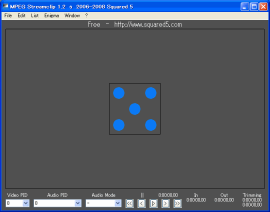
|
--- %MPEG_Streamclipの解凍ディレクトリ%\MPEG_Streamclip.exe をエクスプローラからダブルクリックで実行します。
|
- 変換したmpeg2のファイルを開きます
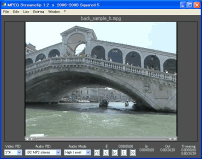
|
--- メニューから[ File ] - [ Open Files ]をクリックし、ファイルを指定します。
|
- mpeg2ファイルを映像と音声に分割します
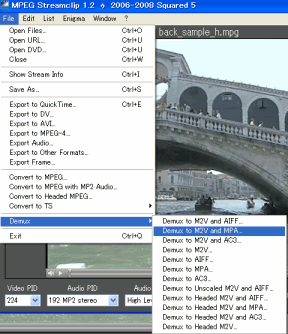
|
--- メニューから[ File ] - [ Demux ] - [ Demux to M2V MPA ]をクリックし、出力するファイル名をそれぞれ指定します。
|
特に問題なければ、先に指定したファイル名で、2つのファイルが作成されます。
音声をMP2からAC3へ変換します(必要な方のみ)
- ffmpegGUI.exeを実行します
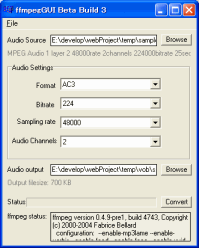
|
--- %ffmpegGUIの解凍ディレクトリ%\ffmpegGUI.exe をエクスプローラからダブルクリックで実行します。
|
- 先に作成したMPAファイルの拡張子をmp2へ変更します
- 拡張子を変更したファイルを開きます
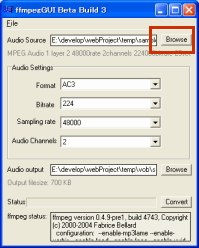
|
--- [ Borwse ]ボタンをクリックし、ファイルを指定します。
|
- 変換するフォーマットを指定します
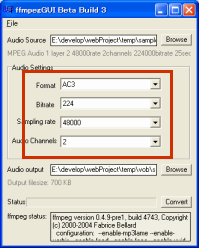
|
| パラメータ名 | 値 |
| Format | AC3 |
| Bitrate | 224 |
| Sampling rate | 48000 |
| Audio Chanels | 2 |
"Format"と"Bitrate"は、間違いがないよう注意します。
以外は、ほとんどの場合、デフォルトの値で良いはずです。
|
- AC3の出力ファイル名を指定します
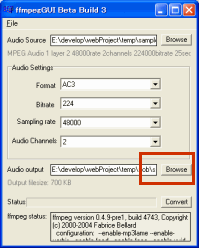
|
--- [ Borwse ]ボタンをクリックし、ファイルを指定します。
--- 直接ファイル名を指定しても認識しません。必ず、[ Borwse ]ボタンから指定します。
|
- AC3へ変換します
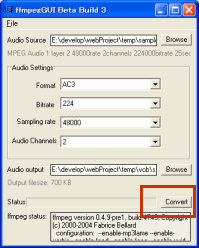
|
--- [ Convert ]ボタンをクリックし、ファイルを指定します。
|
特に問題なければ、先に指定したファイル名で、1つのファイルが作成されます。
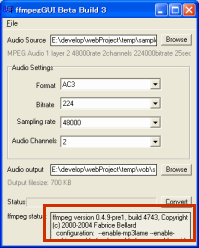
|
エラーは、左画面の下方のフィールドへ出力されます。カーソールを一番下へもって行き、"error"の文字がなければOKのはずです。
|
分割(変換)した)映像と音声を結合し、VOBファイルを作成します
- ImagoMPEG-Muxer.exeを実行します
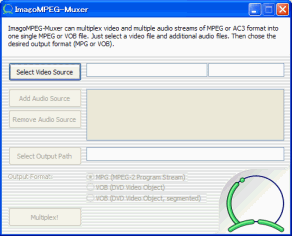
|
--- %ImagoMPEG-Muxerの解凍ディレクトリ%\ImagoMPEG-Muxer.exe をエクスプローラからダブルクリックで実行します。
|
- 分割したm2vのファイルを開きます
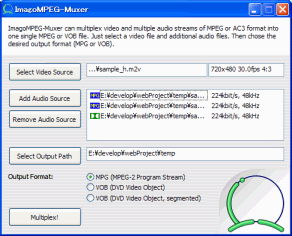
|
--- [ Select Video Source ]ボタンをクリックし、ファイルを指定します。
|
- 分割(変換)した音声ファイル(mpa or ac3)を指定します
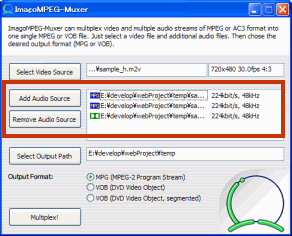
|
--- [ Add Audio Source ]ボタンをクリックし、ファイルを指定します。
--- もし、先に指定した映像ファイルと同じディレクトリに音声ファイルが存在した場合、自動で設定されています。(拡張子だけで判断します)
--- ファイル名が見えないことが多いので、確認するのが大変ですが、複数追加することもできますが、追加したい音声だけを設定しておいた方が無難です。
--- [ Remove Audio Source ]ボタンをクリックし、いらない音声ファイルはリストから削除します。
|
- VOBの出力先ディレクトリを指定します
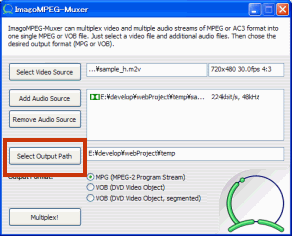
|
--- [ Select Output Path ]ボタンをクリックし、出力するディレクトリを指定します。
|
- VOBへ変換します
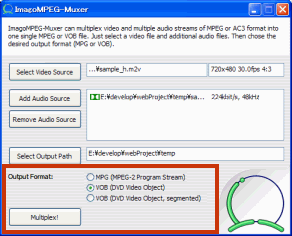
|
--- [ VOB (Video Object ) ]クリックし、[ Mulutiplex! ]ボタンをクリックし、ファイルを指定します。
|
特に問題なければ、先に指定したファイル名で、1つのファイルが作成されます。
このように、ちょっと、面倒といえば面倒ですが、ファイルサイズをご覧ください。
----------------------------------------------
(filename) (kb)
----------------------------------------------
sample.mpg 12,215 -- 元
sample.m2v 11,388 -- 分割した映像ファイル
sample.mpa(mp2) 683 -- 分割した音声ファイル
sample.ac3 683 -- 変換した音声ファイル
sample.vob(+mp2) 12.366 -- mp2と映像ファイルを結合したVOBファイル
sample.vob(+ac3) 12.366 -- ac3と映像ファイルを結合したVOBファイル
----------------------------------------------
|
このように、ほぼ、元のmpeg2と同じです。
また、画像の劣化もありえませんし、音声の劣化もmp2をそのまま使用すればありえません。
最後に、このやり方が、正しいやり方と言うわけではありません。
ここで使用したツール(ソフトウェア)は、全てフリーソフトであり、変な広告など出力されません。
これ以外にも同じような機能を持つツール(ソフトウェア)は、いっぱいあります。筆者が使った感じでは、上記のラインナップが、より良い結果を生みました。
他のツールでは、mpegのファイルによっては、分割がうまくできないパターンが多いです。
他に良い結果を生む、ソフトウェアがありましたら、ご一報ください。

CD/DVDへ焼くときは、日本製に限りますね。
筆者も全く知りませんでしたが、海外製の安いものは、CD/DVDドライブの消耗を早めたりするそうです。
また、書き込み失敗も多いので、結局は、同じぐらいの費用になってしまいます。
結局、さすがにCD-Rは、安いものを購入しますけど、DVD-Rは、素人の筆者(根性なしです)は、少々割高ではありますが、日本製を購入してしまいます。
※データ用と映像用の違いは私的録画補償金が含まれているかどうかの違いです。
また、CPRM(1回だけ録画可能なコピーガードシステム)に対応しているかどうかの違いもあります。
基本的な媒体としては、全く同じものと思って差し支えありません。ただ、デジタル放送を録画したい場合、映像用が必要な場合があります。
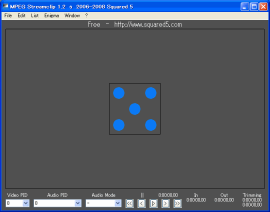
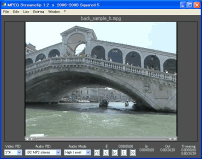
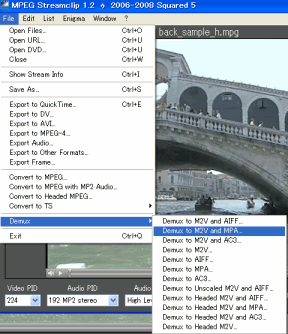
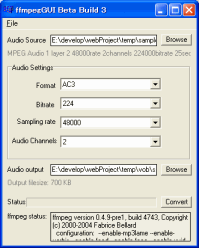
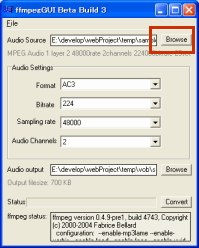
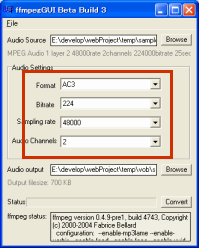
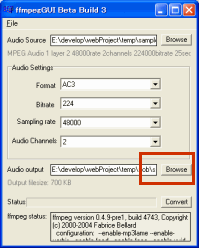
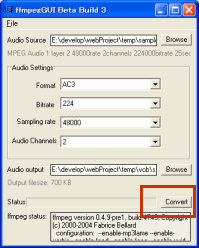
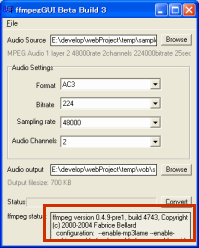
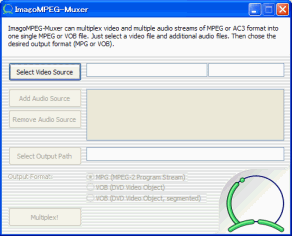
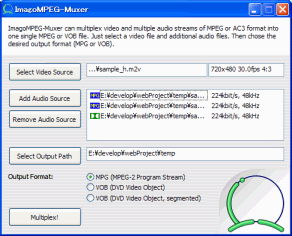
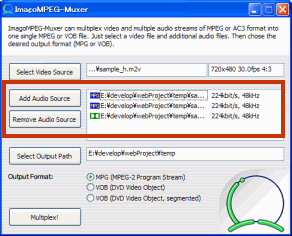
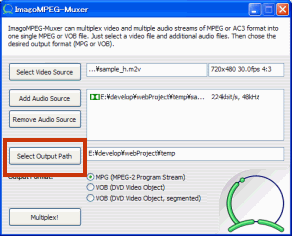
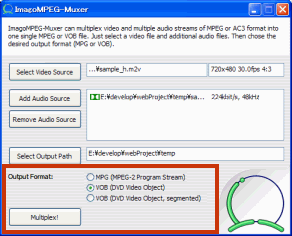
 CD/DVDへ焼くときは、日本製に限りますね。
CD/DVDへ焼くときは、日本製に限りますね。
2018年12月12日 @ 17:41:22
ありがとうごいです!
できました!
これからも、便利な情報よろしくお願いします
楽しみにしています^^